SAP接続を設定
このタスクについて
このセクションでは、一元管理されたSAP接続をSAPメタデータウィザードを使用して設定する方法について説明します。
Studio TalendとSAPの間の接続を正しく確立する場合、SAPシステムにアクセスするための適切な権限があることを確認します。詳細は、SAPをご覧ください。
手順
-
[Repository] (リポジトリー)ツリービューで、[Metadata] (メタデータ)ノードを展開し、[SAP Connections] (SAP接続定義)ノードを右クリックして、コンテキストメニューから[Create SAP connection] (SAP接続を作成)を選択します。[SAP Connection] (SAP接続定義)ウィザードが開きます。
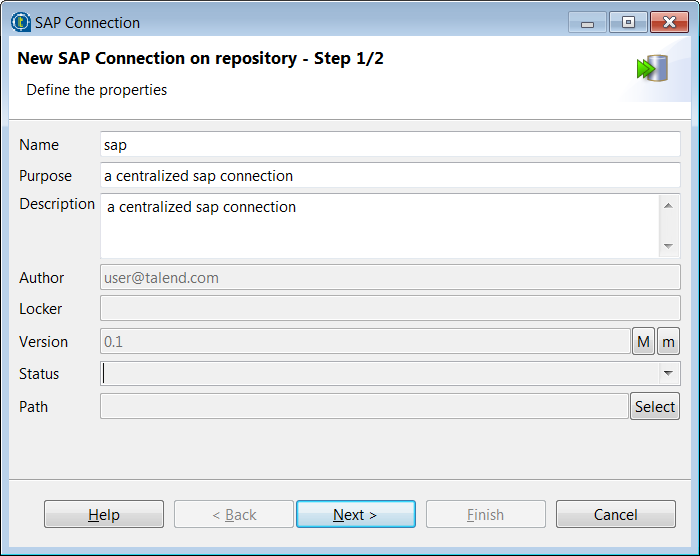
- [Name] (名前)、[Purpose] (目的)(オプション)、[Description] (説明)(オプション)などの一般的なプロパティを入力します。[Description] (説明)フィールドに入力した情報は、接続にマウスのポインターを移動すると、ツールチップとして表示されます。
- 必要に応じて、接続の[Version] (バージョン)フィールドおよび[Status] (ステータス)フィールドを設定します。リポジトリー項目のバージョンとステータスは、[Project Settings] (プロジェクト設定)ダイアログボックスでも管理できます。詳細は、それぞれプロジェクト項目のバージョンをアップグレード (英語のみ)とステータス管理 (英語のみ)をご覧ください。
-
[Next] (次へ)をクリックしてSAPシステム接続の詳細を入力します。
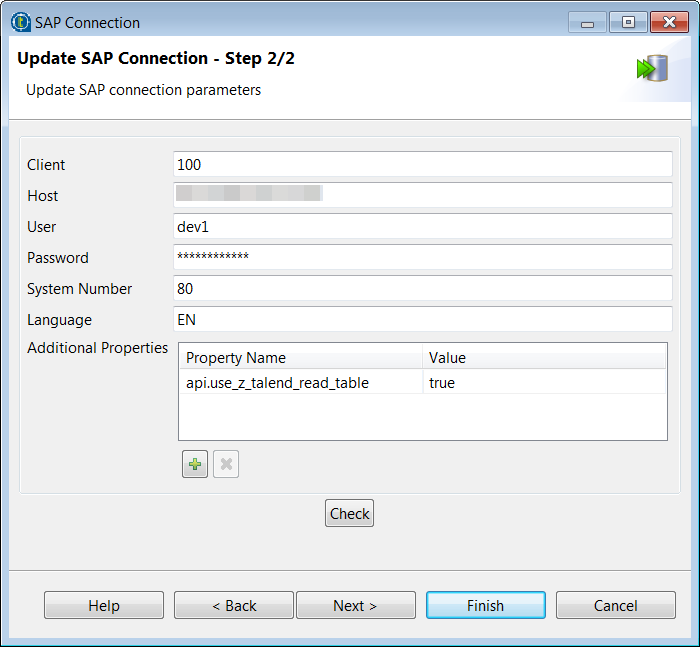
-
以下のフィールドにSAPシステムの接続情報を入力します。
プロパティ
説明
クライアント
SAPシステムのクライアントID。
[Host] (ホスト)
SAPサーバーが実行されているホストの名前またはIPアドレス。
[User] (ユーザー)および[Password] (パスワード)
ユーザーの接続IDとパスワード。
[System Number] (システム番号)
SAPのシステム番号。
[Language] (言語)
SAPシステムの言語。
[Additional Properties] (追加のプロパティ)
使用するSAPシステムにカスタム設定を使用する必要がある場合は、カスタマイズするプロパティをこのテーブルを完成させます。
たとえば、後でこの接続を使用して1行あたり512バイトを超えるデータをテーブルから取得する必要がある場合は、[Additional Properties] (追加プロパティ)テーブルの下にある[+]ボタンをクリックしてプロパティapi.use_z_talend_read_tableを追加し、その値をtrueに設定します。詳細は、[Help] (ヘルプ)をクリックしてダイアログボックスを開き、その説明をご覧ください。
- [Check] (確認)をクリックしてSAP接続の詳細を保存します。
-
後でこの一元管理された接続を使用して詳細データストアオブジェクトのメタデータを取得する必要がある場合は、[Next] (次へ)をクリックしてSAP HANAデータベース接続パラメーターを指定します。
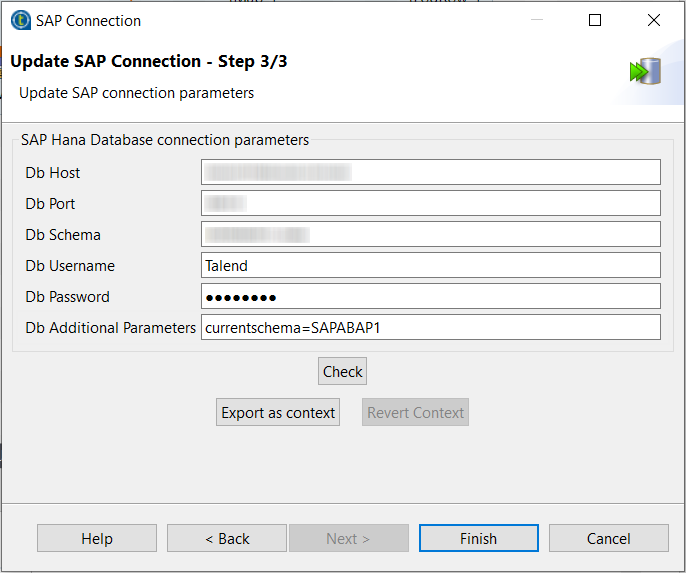
-
以下のフィールドにSAP HANAデータベースの接続情報を入力します。
プロパティ
説明
[Db Host] (DBホスト)
データベースのIPアドレスまたはホスト名。
[Db Port] (DBポート)
データベースのリスニングポート番号。
[Db Schema] (DBスキーマ)
テーブルスキーマの名前。
[Db Username] (DBユーザー名)と[Db Password] (DBパスワード)
データベースユーザー認証データ。
[Db Additional Parameters] (Db追加パラメーター) SAP HANAデータベースに接続するための追加パラメーター。 このフィールドは、Talendが提供しているR2021-06以降のStudioマンスリーアップデートをインストールしている場合のみ使用できます。
- [Check] (確認)をクリックしてSAP HANAデータベース接続の詳細を保存します。
-
[Finish] (終了)をクリックして設定を保存します。新しく作成されたSAP接続メタデータが、[Repository] (リポジトリー)ツリービューの[Metadata] (メタデータ) > [SAP Connections] (SAP接続定義)ノードの下に保存されます。これで、SAP接続ノードをSAPコンポーネントとして、接続の詳細が自動的に入力された状態でジョブデザインワークスペースにドラッグ&ドロップできるようになりました。
さらにSAP接続を編集する必要がある場合は、接続ノードを右クリックしてコンテキストメニューから[Edit SAP Connection] (SAP接続の編集)を選択し、このウィザードをもう一度開いて変更を行います。
このページは役に立ちましたか?
このページまたはコンテンツに、タイポ、ステップの省略、技術的エラーなどの問題が見つかった場合は、お知らせください。改善に役立たせていただきます。
